Шта треба знати
- Ако је ваша локација погрешна на вашем иПхоне-у, не ажурира се или чак приказује стару локацију, потребно је да проверите неколико подешавања да бисте решили проблем.
- Можда ћете морати да укључите Услуге локације тако што ћете отворити Подешавања > Приватност > Услуге локације > укључити Услуге локације ако је локација погрешна на вашем иПхоне-у.

Навигација је једна од функција које највише користим на свом иПхоне-у, тако да када је моја локација погрешна, то је велики проблем. Постоји много разлога да ваша локација буде погрешна на вашем иПхоне-у, укључујући лош Ви-Фи сигнал или мобилну услугу, подешавања локацијских услуга, подешавања датума и времена и још много тога. Ево свих начина да поправите локацију вашег иПхоне-а!
Скочи на
- Исправите подешавања датума и времена
- Искључите Сакриј моју ИП адресу
- Ресетујте подешавања локације и приватности
- Вратите свој иПхоне са иЦлоуд или иТунес резервне копије
Зашто је моја локација погрешна на мом иПхоне-у?
Ако тачност локације вашег иПхоне-а није тачна, постоји неколико лаких решења. Можете
ажурирајте софтвер на свом иПхоне-у, ажурирати апликације који не приказују тачну локацију, и ако то није успело, затворите апликације који показују погрешну локацију, а затим их поново отворите. Ако ово није успело, укључите режим рада у авиону на минут, а затим га поново искључите. Требало би и ти укључите услуге локације на свом иПхоне-у, и уверите се да омогућите услуге локације за апликације које приказују погрешну локацију. За још сјајних туторијала о услугама локације за иПхоне, погледајте наше бесплатне Савет дана.
Исправите подешавања датума и времена
Ако је локација на вашем иПхоне-у погрешна, након покушаја горе наведених поправки, следећа ствар коју треба проверити су подешавања датума и времена. Да уради ово:
- Отвори Апликација за подешавања.

- Славина Генерал.

- Славина Датум време.
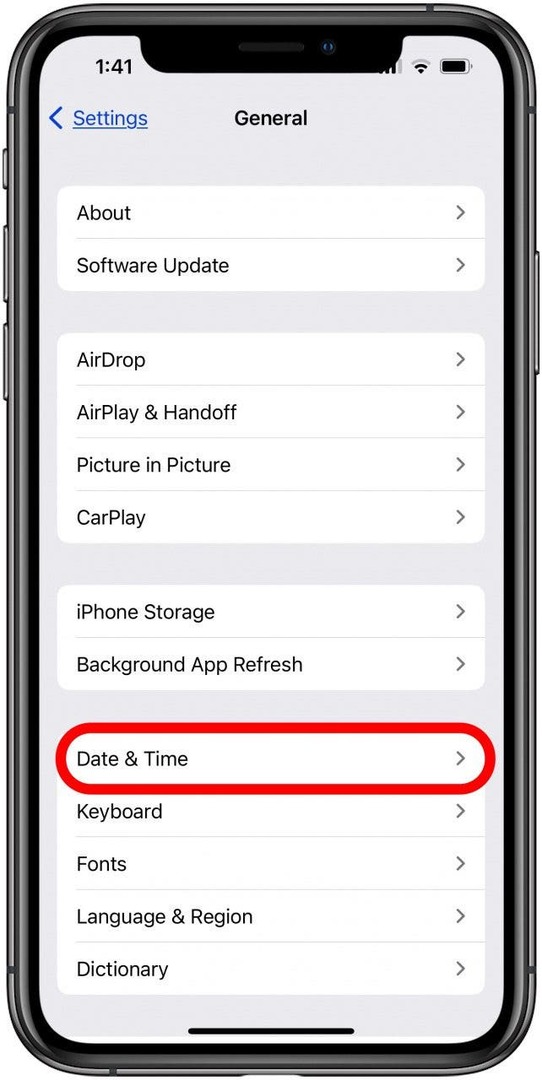
- Уверите се да је ваша временска зона тачна. Ваш иПхоне ће вам дати поруку ако су доступне ажуриране информације о временској зони; само поново покрените свој иПхоне да бисте ажурирали информације.
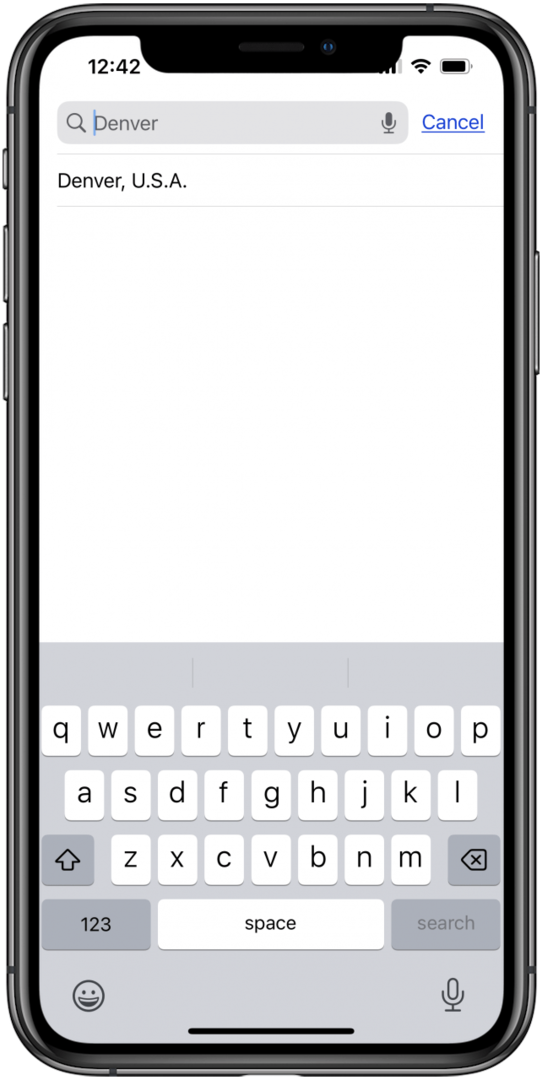
- Ако путујете, можете дозволити свом иПхоне-у да користи вашу тренутну локацију, а не подешену тако што ћете се вратити на главну страницу Подешавања и додирнути Приватност и безбедност.
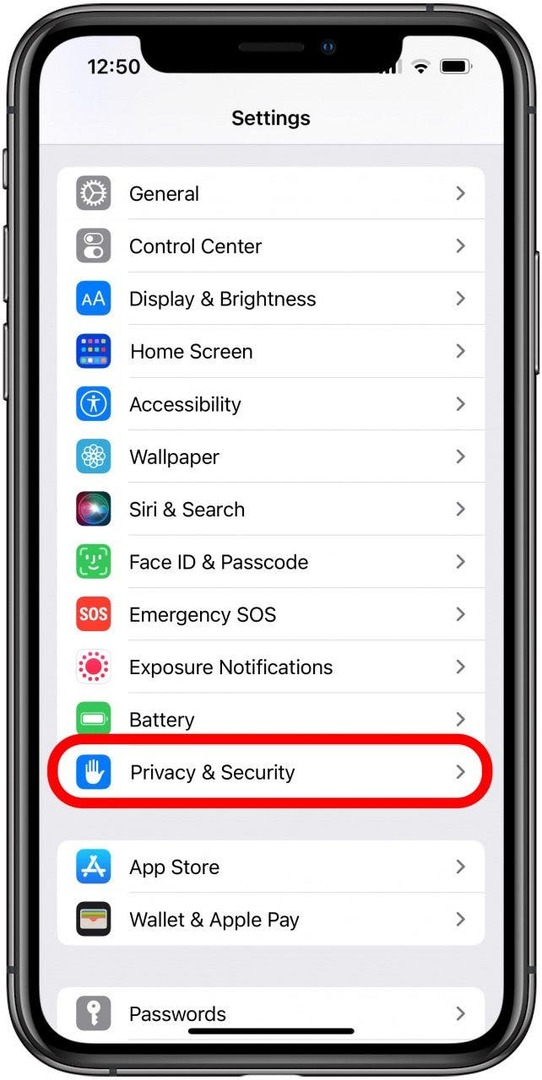
- Славина Локација услуге.
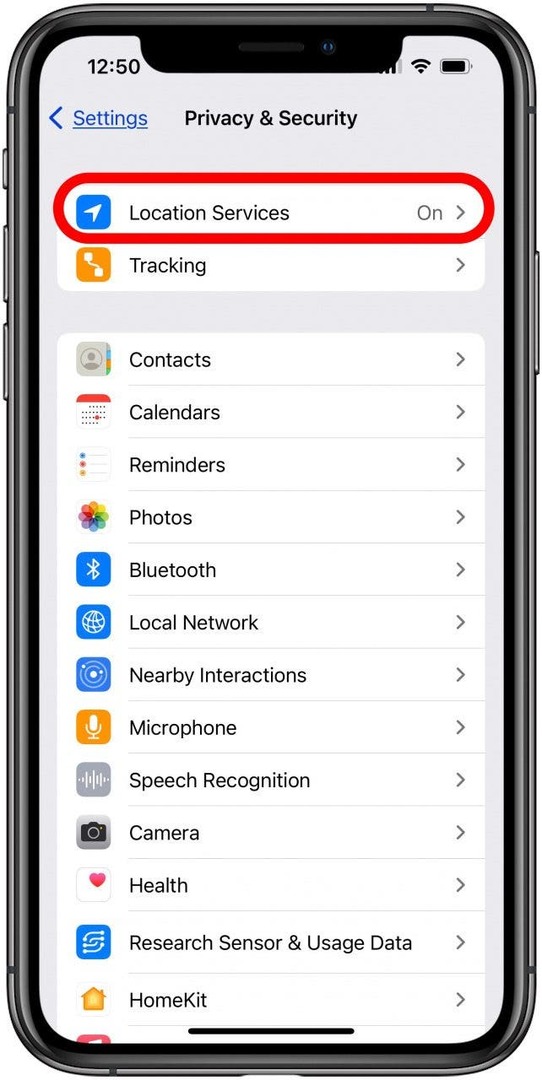
- Померите се надоле до дна странице и додирните Системске услуге.
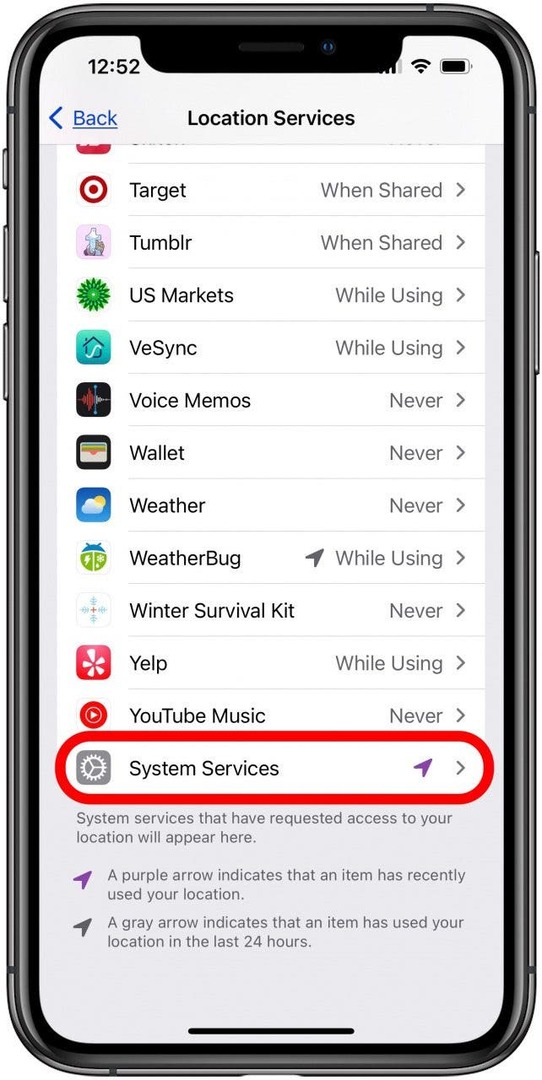
- Буди сигуран Подешавање временске зоне је укључен.
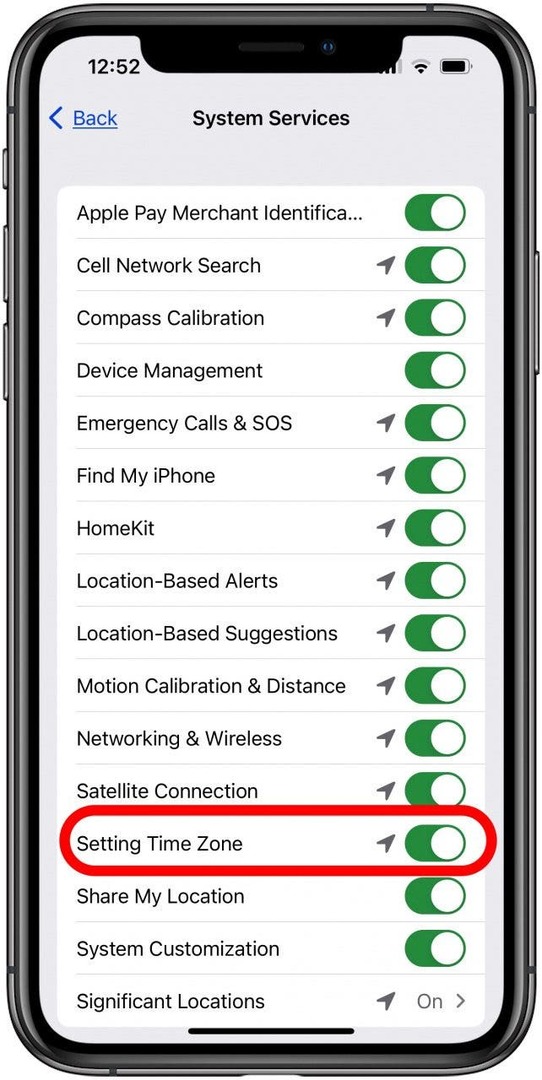
Искључите Сакриј моју ИП адресу
Аппле-ова функција Сакриј моју ИП адресу помаже у заштити приватности корисника иПхоне-а скривањем ваше ИП адресе од трагача. Лоша страна је што Сакриј моју ИП адресу може да изазове проблеме са повезивањем са одређеним веб локацијама и, повремено, са услугама локације. Да бисте сазнали да ли је Сакриј моју ИП адресу разлог зашто је ваша локација погрешна на вашем иПхоне-у:
- Отвори Апликација за подешавања.

- Славина Сафари.
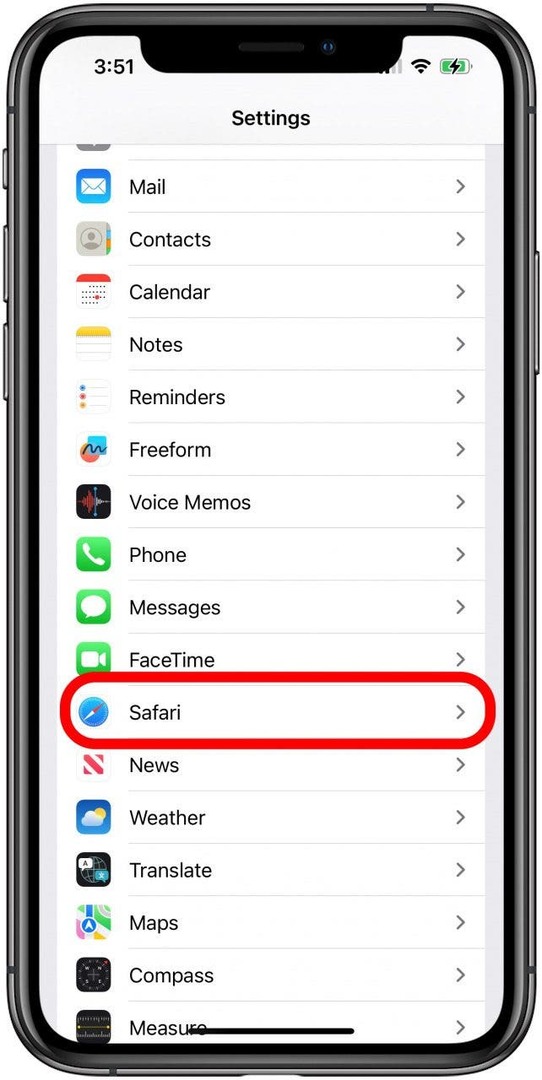
- Славина Сакриј ИП адресу.
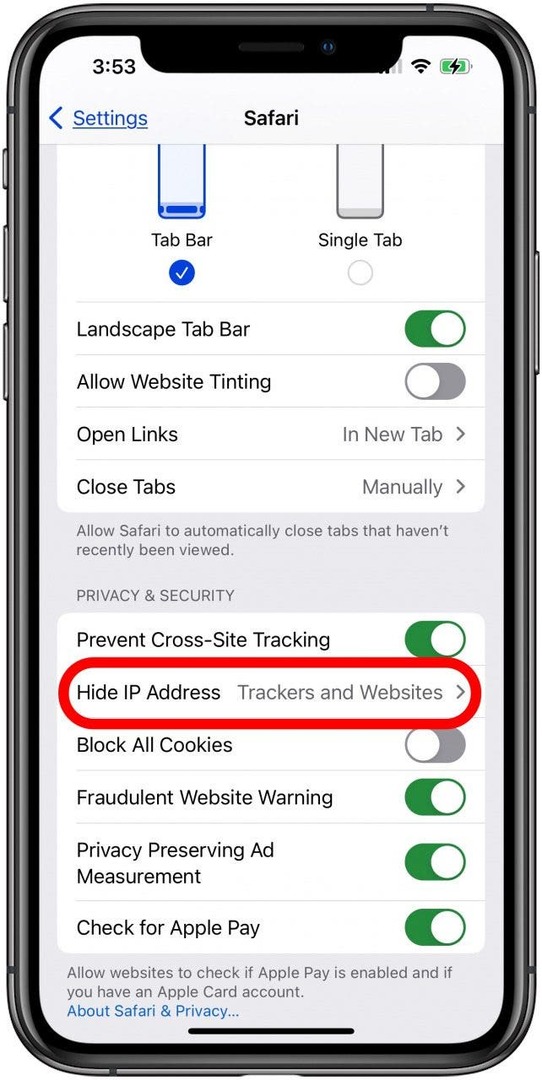
- Изаберите Искључено да бисте искључили Сакриј ИП адресу.
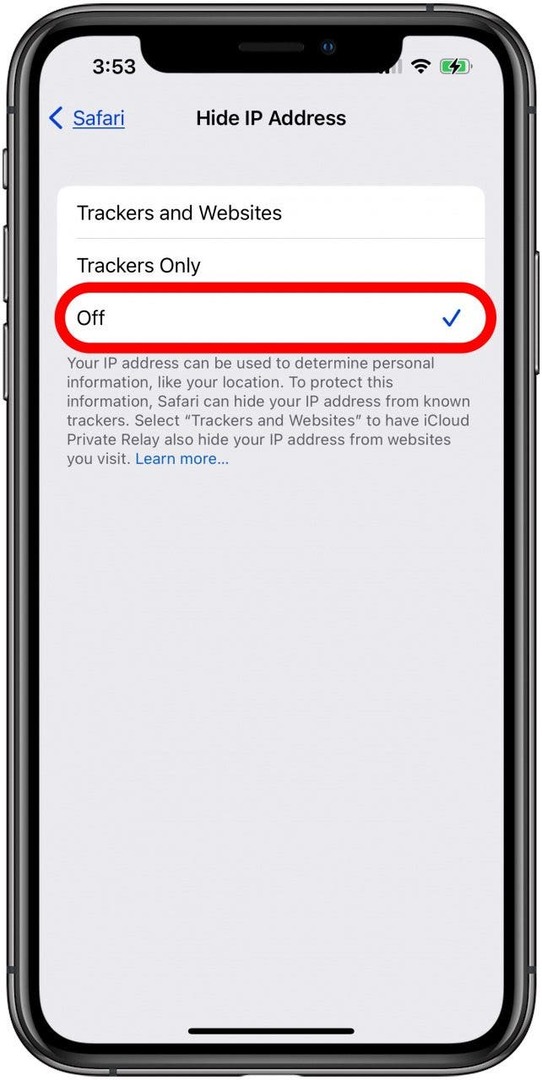
Сада проверите да ли је ваша локација тачна на вашем иПхоне-у. Ако је тако, одлично! Схватили сте зашто је ваша локација била погрешна на вашем иПхоне-у. Ако не, можете поново укључити Сакриј моју ИП адресу и прећи на следећи корак.
Ресетујте подешавања локације и приватности
Ако ваша локација није доступна на вашем иПхоне-у или се једноставно не ажурира на нову локацију, ресетовање подешавања локације и приватности може бити решење. Да уради ово:
- Отвори Апликација за подешавања и додирните Генерал.

- Померите се надоле до дна странице и додирните Пренесите или ресетујте иПхоне.
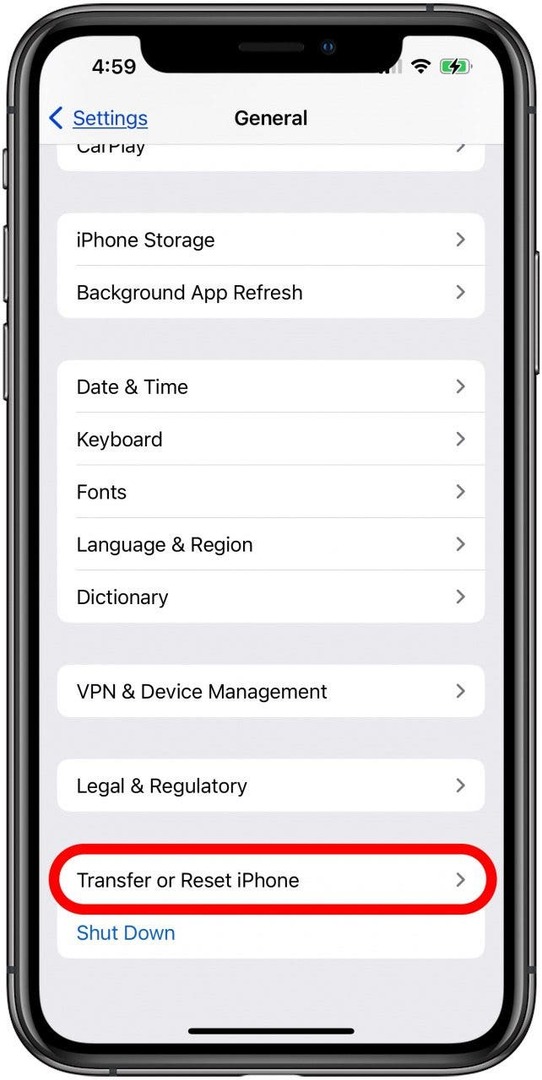
- Славина Ресетовати.
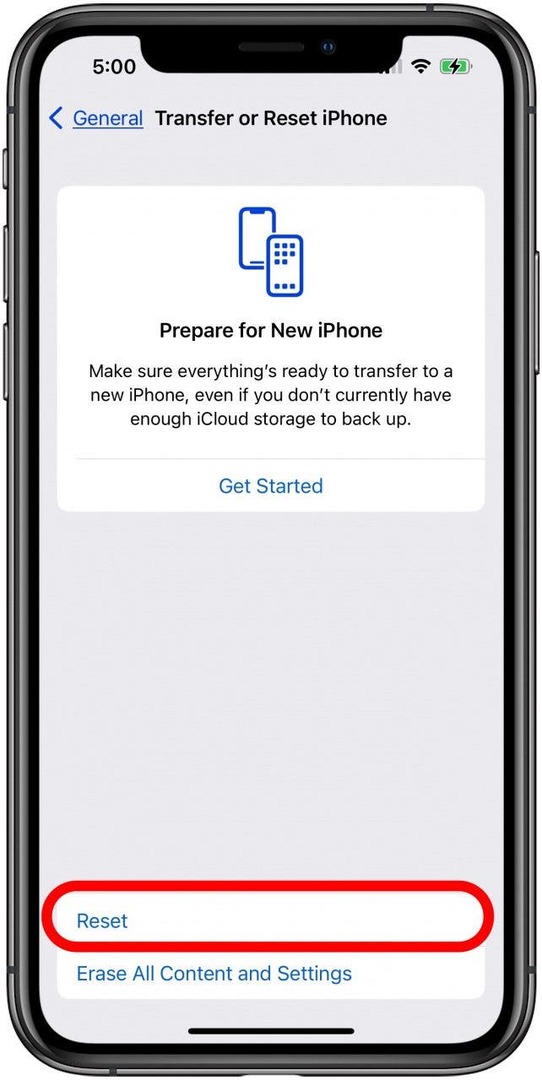
- Славина Ресетујте локацију и приватност.
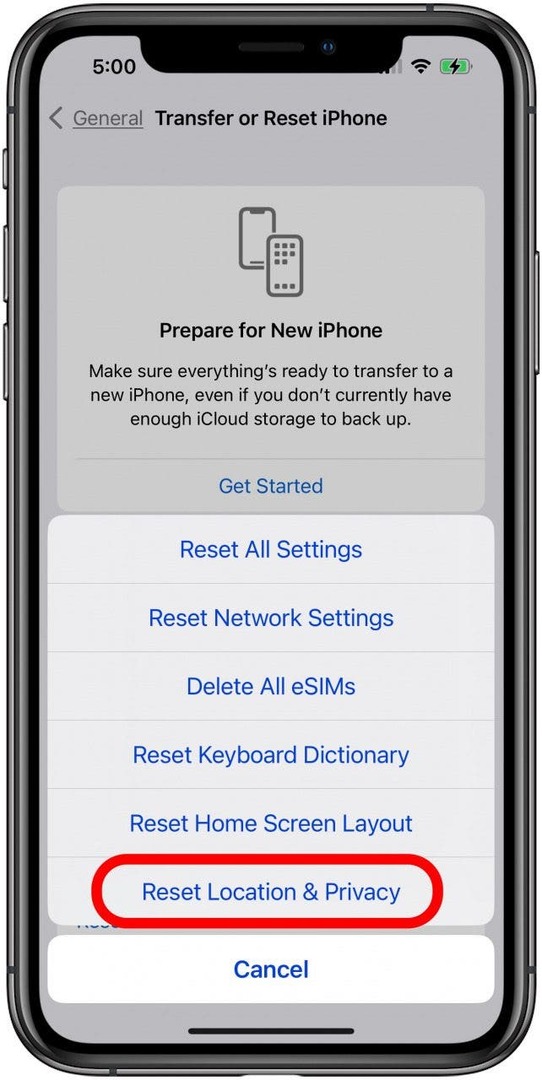
- Унесите своју лозинку да бисте потврдили, а затим додирните Ресетовати још једном.
Вратите свој иПхоне са иЦлоуд или иТунес резервне копије
Ако ниједна од претходних поправки није учинила локацију вашег иПхоне-а тачном, време је да вратите свој иПхоне из иЦлоуд резервне копије, или, ређе, ан иТунес резервна копија. Обавезно вратите свој иПхоне из резервне копије направљене пре него што су ваше услуге локације престале да се ажурирају или раде.
Ако ниједна од ових ствари није функционисала, можда је слаб Ви-Фи или мобилни сигнал крив што ваш иПхоне приказује погрешну локацију. Можете отворити Апликација за подешавања, славина Целлулар, а затим тапните на Опције мобилних података, а затим тапните на Глас и подаци да видите да ли нека од ваших других опција сигнала помаже у прецизности ваше локације. Надајмо се да је сада локација вашег иПхоне-а тачна и можете да користите Финд Ми, Време, Мапе и друге апликације које користе вашу локацију. Ако се ваша иПхоне локација и даље не ажурира или је погрешна, требало би да се консултујете Аппле Репаир, јер можда имате проблема са хардвером.